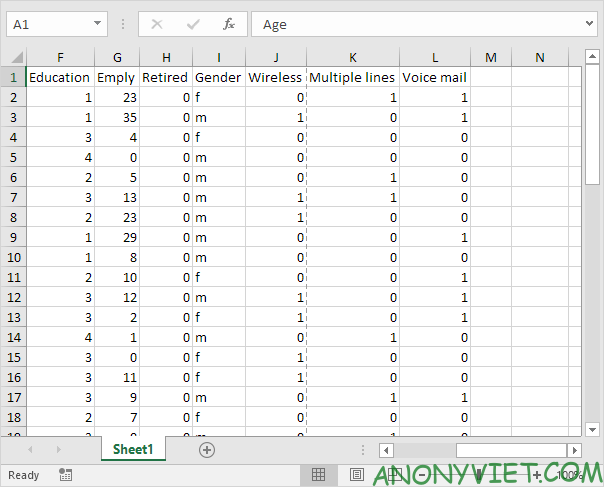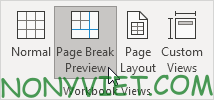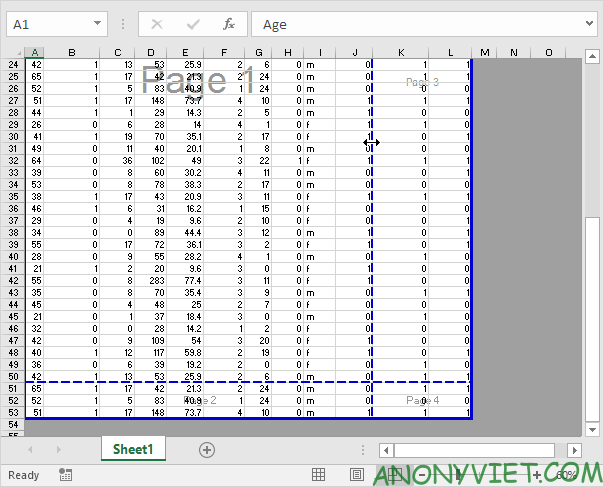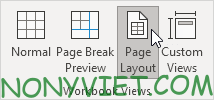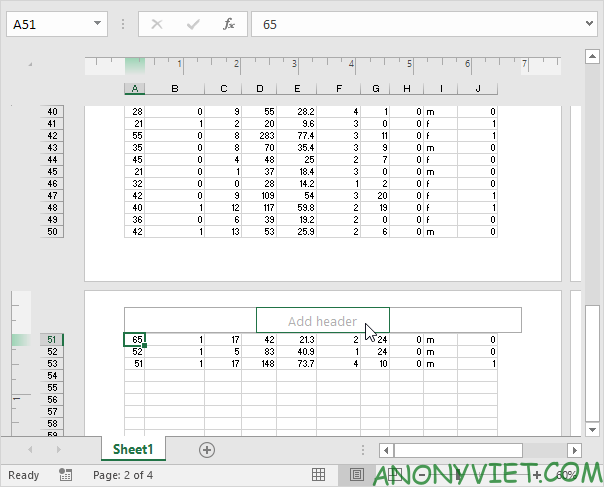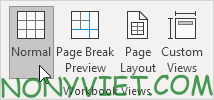Tổng quan về các chế độ xem trong Excel
Excel cung cấp ba chế độ xem chính cho sổ làm việc: Normal, Page Layout, và Page Break Preview. Mỗi chế độ xem mang đến các tiện ích khác nhau, giúp người dùng tối ưu hóa việc chỉnh sửa và in tài liệu. Bạn có thể xem thêm tại Tin tức 360.
Chế độ xem Normal
Chế độ Normal tập trung vào việc chỉnh sửa nội dung sổ làm việc. Để kích hoạt chế độ này, hãy thực hiện:
- Truy cập tab View trên thanh công cụ.
- Trong nhóm Workbook Views, chọn Normal.
Kết quả hiển thị là giao diện đơn giản, không bao gồm các yếu tố liên quan đến bố cục trang in.
Chế độ xem Page Break Preview
Chế độ Page Break Preview cho phép bạn xem trước vị trí ngắt trang khi in tài liệu. Bạn cũng có thể điều chỉnh các ngắt trang trực tiếp trong chế độ này. Để sử dụng:
- Truy cập tab View.
- Chọn Page Break Preview trong nhóm Workbook Views.
Giao diện sẽ hiển thị các đường ngắt trang, giúp bạn sắp xếp bố cục một cách rõ ràng.
Chế độ xem Page Layout
Chế độ Page Layout hiển thị bố cục trang in, bao gồm header, footer, và các ranh giới của trang. Điều này giúp bạn hình dung rõ hơn về cách tài liệu sẽ được in. Để kích hoạt:
- Truy cập tab View.
- Trong nhóm Workbook Views, chọn Page Layout.
Chế độ này phù hợp khi bạn cần định dạng chi tiết trước khi in.